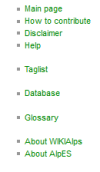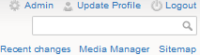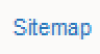Ceci est une ancienne révision du document !
Warning: Trying to access array offset on null in /home/.sites/34/site2020/web/wikialps/inc/parser/xhtml.php on line 99 Warning: Trying to access array offset on null in /home/.sites/34/site2020/web/wikialps/inc/parser/xhtml.php on line 105
Table des matières

(supprimez ce paragraphe une fois la traduction terminée)
COMMENT UTILISER LE WIKI
COMMENT TROUVER DES INFORMATIONS DANS LE WIKI?Bien que chaque utilisateur puisse utiliser le wiki à sa manière, nous proposons quatre princi- pales façons de l’explorer:
|
COMMENT MARCHE WIKIALPS?
WIKIAlps fonctionne comme une “ carte mentale des renvois” - il n’a pas une structure classique comme une page d’accueil ordinaire. Il est flexible et orienté utilisateur, ce qui signifie que, en tant qu’utilisateur, vous pouvez modifier activement le wiki et son contenu.
Voici quelques informations de base sur la nature des liens et des icônes qui vous aideront à mieux comprendre le wiki :
![]()
QUI PEUT CONTRIBUER?
Si vous souhaitez partager votre expérience et votre connaissance du développement spatial dans l’espace alpin, n’hésitez pas à contribuer activement à WIKIAlps. Vous êtes en mesure de modifier des articles, d’en créer des nouveaux ou tout simplement de contribuer à l’une des discussions ouvertes que vous trouverez ci-dessous dans les articles sélectionnés.
QUE POUVEZ-VOUS FAIRE?
Il suffit de créer un compte en cliquant sur le bouton d’enregistrement  (en haut à
droite de la page) pour commencer à contribuer au wiki.
(en haut à
droite de la page) pour commencer à contribuer au wiki.
COMMENT MODIFIER LE WIKI
Ajouter des informations dans le wiki est simple. Ici, vous pouvez trouver quelques informations de base sur la façon de le faire. Une explication plus approfondie sur la façon de contribuer au wiki est disponible dans l’article Manuel DokuWiki.
Comment modifier un article:
Pour modifier un article, la première chose à faire est de vous connecter  (ou de créer un compte si vous n’en avez pas encore un). Ensuite, il suffit de naviguer sur l’article que vous souhaitez modifier, de cliquer sur l’icône
(ou de créer un compte si vous n’en avez pas encore un). Ensuite, il suffit de naviguer sur l’article que vous souhaitez modifier, de cliquer sur l’icône  (sur le côté droit de l’écran) pour que la fenêtre d’édition s’ouvre. A ce stade, il y a plusieurs façons de modifier :
(sur le côté droit de l’écran) pour que la fenêtre d’édition s’ouvre. A ce stade, il y a plusieurs façons de modifier :
- Modifier l’article dans la fenêtre d’édition.
- Copier le contenu de l’article actuel, le coller dans un fichier Bloc-notes, le modifier et le coller dans la fenêtre d’édition à nouveau (nous vous recommandons cette façon de procéder si la modification doit prendre plus de quelques
minutes).
- Créer l’article dans Word, copier le texte dans un fichier Bloc-notes pour éliminer toutes les syntaxes de mise en forme, puis copier et coller le texte Bloc-notes dans la fenêtre d’édition.
Pour ajouter le format wiki au texte (les caractères en gras, les textes soulignés, les liens internes et externes, l’insertion d’une image …), utiliser la barre d’outils de mise en forme ![]() . En cliquant sur les icônes de cette barre d’outils, vous pouvez ajouter les caractères nécessaires pour transformer le texte en clair en un texte wiki-formaté. Une fois que vous connaissez ces symboles, vous pouvez vous-même les introduire manuellement. Pour plus d’informations sur le formatage, visiter l’article Syntaxe de mise en page. You can have a preview of how your article would look like pressing the preview icon
. En cliquant sur les icônes de cette barre d’outils, vous pouvez ajouter les caractères nécessaires pour transformer le texte en clair en un texte wiki-formaté. Une fois que vous connaissez ces symboles, vous pouvez vous-même les introduire manuellement. Pour plus d’informations sur le formatage, visiter l’article Syntaxe de mise en page. You can have a preview of how your article would look like pressing the preview icon ![]() , and if you are happy with the result, press the save icon
, and if you are happy with the result, press the save icon ![]() .
.
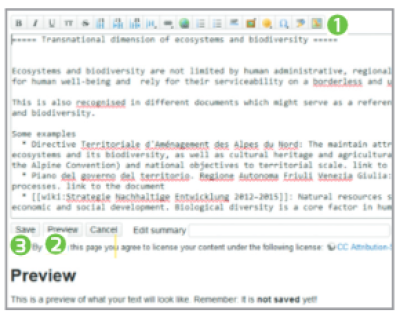
How to create a new article:
The first step to create a new article is to have a red link (eg. 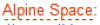 ) inside the wiki. If this red link already exists, all you have to do is click on the red link, then on the
) inside the wiki. If this red link already exists, all you have to do is click on the red link, then on the ![]() icon and proceed with editing an article as described above. You can use existing articles as templates by copying the text inside the editing box and changing the contents afterwards. For certain types of articles (add a project, add a relevant planning document), there are templates already inside the wiki.
icon and proceed with editing an article as described above. You can use existing articles as templates by copying the text inside the editing box and changing the contents afterwards. For certain types of articles (add a project, add a relevant planning document), there are templates already inside the wiki.

In the case that the red link does not exist, you have to add it to the wiki by editing an existing article. To transform any term into an internal (red) link, just click on the  icon on the editing toolbar, and when you save your changes, a new red link will appear in the article. Then, click on the red link and proceed as explained before.
icon on the editing toolbar, and when you save your changes, a new red link will appear in the article. Then, click on the red link and proceed as explained before.
How to participate in a discussion or create a new one:
WIKIAlps also wants to be a platform to foster the interchange of ideas regarding spatial development and, therefore, a discussion section is available at the end of the articles.To leave a comment in any discussion section, you must also be registered. When you are logged in, you just have to add your comment in the discussion section of the article. If you want to create a new discussion section in an article, you have to edit the article and add ~~ DISCUSSION ~~ at the end. Once you save the changes, the discussion section will appear in the article and then you may add your comment.
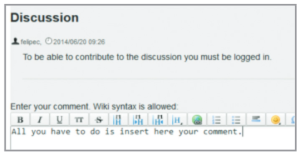
If you have any doubts, questions or problems, please do not hesitate to contact us at: info@wikialps-project.eu
SOFTWARE
We are using the “DokuWiki” software packet for our WIKIAlps wiki as it offers an easy to use interface. The user does not need special XHTML or CSS knowledge for editing, designing or creating the articles. All versions of the articles are stored on the server's file system as text files. If unwanted content is uploaded to the wiki, we can always revert to a previous version. DokuWiki